分支管理适用于当我们开发某个功能时,还未写完代码提交了一个未完成的代码库。而未完成的代码库会使整个工程无法运行。但是一次写完提交又存在丢失每天进度的巨大风险。
现在有了分支,就可以创建了一个属于自己的分支,其他人看不见,还继续在原来的分支上正常工作,而我们在自己的分支上干活,想提交就提交,直到开发完毕后,再一次性合并到原来的分支上,这样,既安全,又不影响其他人工作。
创建与合并分支
原理介绍
在之前的版本回退里面我们可以发现每次提交,Git都把它们串成一条时间线,这条时间线就是一个分支。截止到目前,只有一条时间线,在Git里,这个分支叫主分支,即
master分支。而HEAD严格来说不是指向提交,而是指向master,master才是指向提交的,所以,HEAD指向的就是当前分支。
一开始,master分支是一条线,Git用master指向最新的提交,再用HEAD指向master,就能确定当前分支,以及当前分支的提交点:
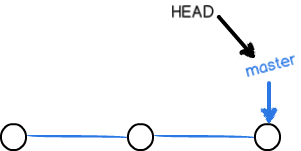
每次提交,master分支都会向前移动一步,这样,随着你不断提交,master分支的线也越来越长:
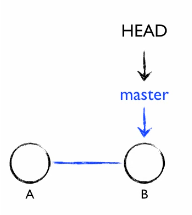

当创建新的分支,例如dev时,Git新建了一个指针叫dev,指向master相同的提交,再把HEAD指向dev,就表示当前分支在dev上:
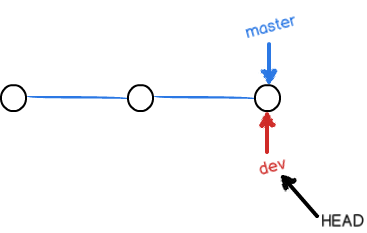
Git创建一个分支很快,因为除了增加一个dev指针,改改HEAD的指向,工作区的文件都没有任何变化!不过,从现在开始,对工作区的修改和提交就是针对dev分支了,比如新提交一次后,dev指针往前移动一步,而master指针不变:
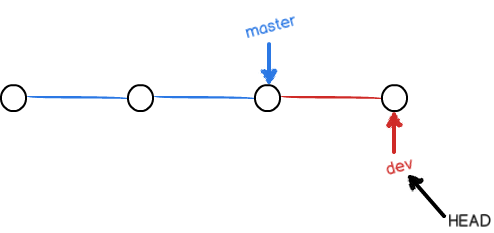
假如我们在dev上的工作完成了,就可以把dev合并到master上。Git合并最简单的方法是直接把master指向dev的当前提交,就完成了合并:
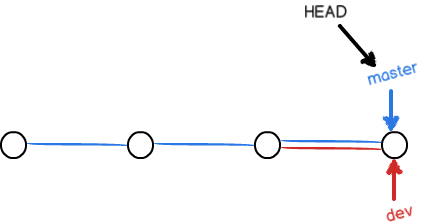
Git合并分支也很快,就改改指针,工作区内容也不变。
合并完分支后,甚至可以删除dev分支。删除dev分支就是把dev指针给删掉,删掉后,我们就剩下了一条master分支:

实际操作
首先要创建分支,再切换到分支(有两种等效方式)
git checkout -b dev

git branch dev
git checkout dev
然后再查看当前分支
git branch

git branch命令会列出所有分支,当前分支前面会标一个
* 号。
然后,我们就可以在dev分支上正常提交,比如对readme.txt做个修改,然后提交
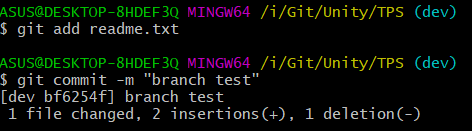
现在,dev分支的工作完成,就可以切换回master分支:

切换回master分支后,再查看一个readme.txt文件,刚才添加的内容消失了,这是因为刚才的提交是在dev分支上,而master分支此刻的提交点并没有变:

现在,把dev分支的工作成果合并到master分支上:
git merge dev
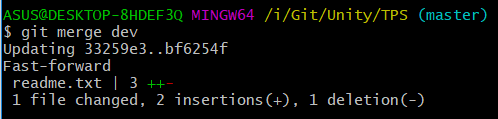
git merge命令用于合并指定分支到当前分支。合并后,再查看readme.txt的内容,就可以看到,和dev分支的最新提交是完全一样的。
注意:上面的Fast-forward,Git告诉我们,这次合并是“快进模式”,也就是直接把master指向dev的当前提交,所以合并速度非常快。
当然,也不是每次合并都能Fast-forward,还有其他的合并方式。
合并完成后,就可以放心地删除dev分支了:
git branch -d dev

这节的命令小结:
查看分支:
git branch
创建分支:
git branch <name>
切换分支:
git checkout <name>
创建+切换分支:
git checkout -b <name>
合并某分支到当前分支:
git merge <name>
删除分支:
git branch -d <name>
解决冲突
当合并分支的时候也会出现冲突的情况:两个分支都有新的提交
当Git无法自动合并分支时,就必须首先解决冲突。解决冲突后,再提交,合并完成。
用
git log --graph命令可以看到分支合并图。

接下来用一个实例来说明如何解决这个问题:

这种情况下,Git无法执行“快速合并”,只能试图把各自的修改合并起来,但这种合并可能会有冲突:

Git提示readme.txt文件存在冲突,必须手动解决冲突后再提交。
git status也可以告诉我们冲突的文件:
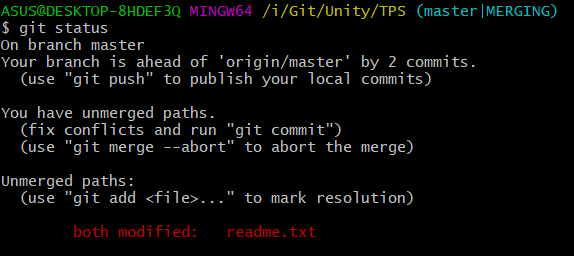
查看之前修改的文件,Git用<<<<<<<,=======,>>>>>>>标记出不同分支的内容
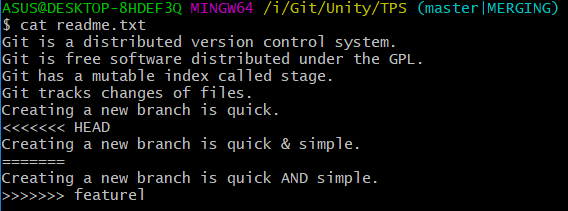
我们做修改后在提交

现在,master分支和feature1分支变成了下图所示:
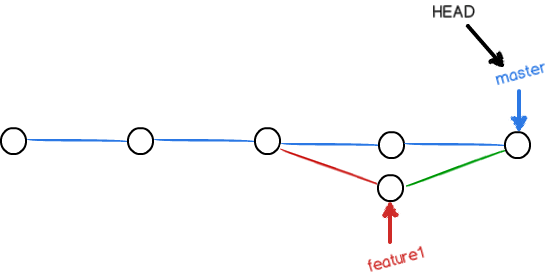
用带参数的git log也可以看到分支的合并情况:
git log --graph --pretty=oneline --abbrev-commit

最后,删除feature1分支。
分支管理策略
通常,合并分支时,如果可能,Git会用Fast forward模式,但这种模式下,删除分支后,会丢掉分支信息。如果要强制禁用Fast forward模式,Git就会在merge时生成一个新的commit,这样,从分支历史上就可以看出分支信息。使用--no-ff方式的git merge
创建一个分支

修改readme.txt文件,并提交一个新的commit:

现在,切换回master:

准备合并dev分支,请注意
--no-ff 参数,表示禁用Fast forward:

因为本次合并要创建一个新的commit,所以加上-m参数,把commit描述写进去。
合并后,可以用git log看看分支历史:
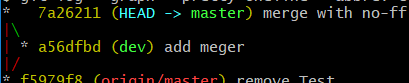
可以看到,不使用Fast forward模式,merge后就像这样:
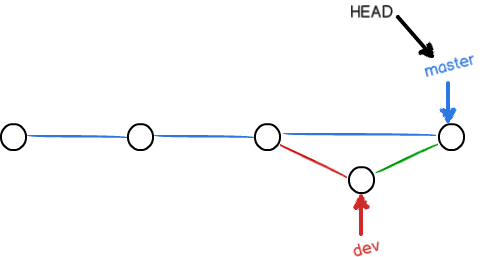
分支策略
在实际开发中,我们应该按照几个基本原则进行分支管理:
首先,master分支应该是非常稳定的,也就是仅用来发布新版本,平时不能在上面干活;
那在哪干活呢?干活都在dev分支上,也就是说,dev分支是不稳定的,到某个时候,比如1.0版本发布时,再把dev分支合并到master上,在master分支发布1.0版本;
我们和其他人每个人都在dev分支上干活,每个人都有自己的分支,时不时地往dev分支上合并就可以了。
所以,团队合作的分支看起来就像这样:
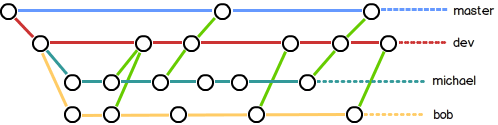
Bug分支
在Git中可以通过分支来修复Bug:通过一个新的临时分支来修复,修复后,合并分支,然后将临时分支删除。
但在实际情况中会出现这种情况:在当前分支的工作还未完成的情况下,要优先进行Bug修复工作。
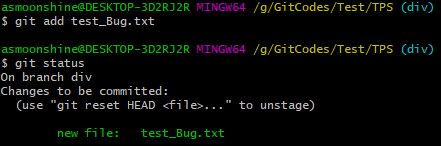
解决思路:将当前分支保存,新开一个分支修复Bug,最后回到保存的分支继续开发。
使用
git stash 命令保存当前现场

现在查看工作区就清理干净了

接下来就开始Bug修复工作然后提交
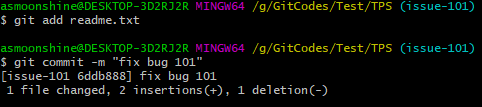
切换回master分支,合并,删除 issue-101 分支
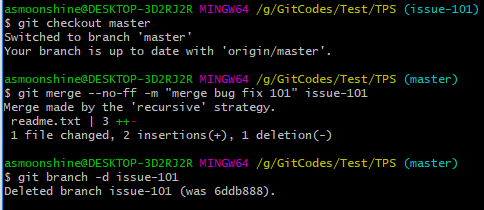
最后回到之前的分支继续工作,但是工作区依然是空的
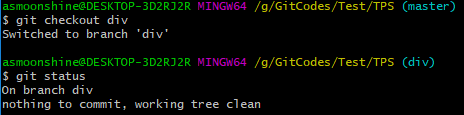
这里是因为工作现场还在,Git把stash内容存在某个地方了,但是需要恢复一下,有两个办法:
一是用
git stash apply恢复,但是恢复后,stash内容并不删除,需要用
git stash drop来删除;
另一种方式是用
git stash pop,恢复的同时把stash内容也删了:
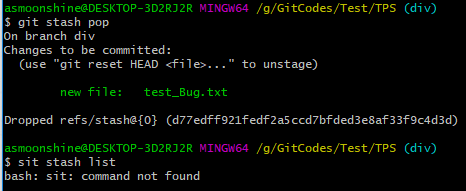
可以多次stash,恢复的时候,先用git stash list查看,然后恢复指定的stash,用命令:
git stash apply stash@{0}
Feature分支
在分支开发过程中也会出现当前开发目标取消的情况:
在分支上开发完成并提交切回了工作分支准备合并
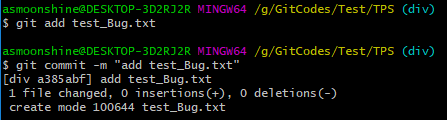

这时就是需要删除未合并的分支了
git branch -D
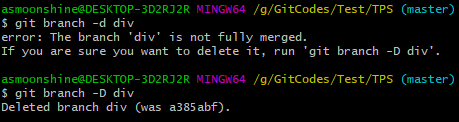
多人协作
当从远程仓库克隆时,实际上Git自动把本地的master分支和远程的master分支对应起来了,并且,远程仓库的默认名称是origin。
简略查看远程库的信息
git remote

详细查看远程库的信息
git remote -v

上面显示了可以抓取和推送的origin的地址。如果没有推送权限,就看不到push的地址。
推送分支
推送分支,就是把该分支上的所有本地提交推送到远程库。推送时,要指定本地分支,这样,Git就会把该分支推送到远程库对应的远程分支上:
git push origin master

如果要推送其他分支,比如dev,就改成:
git push origin dev
注意:并不是一定要把本地分支往远程推送
master分支是主分支,因此要时刻与远程同步;
dev分支是开发分支,团队所有成员都需要在上面工作,所以也需要与远程同步;
bug分支只用于在本地修复bug,就没必要推到远程了,除非老板要看看你每周到底修复了几个bug;
feature分支是否推到远程,取决于你是否和你的小伙伴合作在上面开发。
抓取分支